windows7电脑远程 win7远程桌面连接设置教程
在现代社会随着科技的不断发展,远程连接已经成为人们日常工作和生活中不可或缺的一部分,特别是对于使用Windows7操作系统的用户来说,远程桌面连接设置更是必备技能。通过远程桌面连接,用户可以轻松地远程控制另一台电脑,实现文件传输、远程办公等功能。下面我们就来详细了解一下Windows7电脑远程连接的设置方法。

开启远程协助和远程桌面
要想使用Windows自带的win7远程桌面连接,需要开启以下的服务远程协助和远程桌面。
1. 右键“我的电脑”,打开“系统设置”,右上方点击“远程设置”
2. 在远程协助中勾选“允许远程协助连接这台计算机”;
3. 在远程桌面中选择“允许运行任意版本远程桌面的计算机连接”。
获取远程连接IP地址
自带的win7远程桌面连接需要被远程桌面的IP地址,所以请大家在使用前查好并记录下被连接电脑的IP地址。
1. 在“控制面板”中打开“网络和Internet”,进入“查看网络状态和任务”;
2. 在“查看活动网络”右侧点击“本地连接”;
3. 在“常规”下点击“详细信息”,记录IPv4地址。
win7远程桌面连接步骤
1. 在开始菜单的附件目录下打开“远程桌面连接”;
2. 在计算机栏中输入需要远程桌面连接的电脑IP地址,输入用户名及密码即可登录。
win7远程桌面连接可能在开始设置中步骤会有点多,但是在之后的连接过程和QQ远程桌面的唯一区别就是自带的win7远程桌面连接使用ip地址和用户名密码。而QQ则是需要再被连接电脑上登陆QQ。相比之下,自带的win7远程桌面连接在使用中更加方便,只需要一端操作即可。提醒大家,如果不是经常使用远程连接的话,还是把win7远程桌面服务设为禁止,免得遭受黑客攻击被远程操控。
以上是关于Windows 7电脑远程的全部内容,如果有遇到相同情况的用户,可以按照我的方法来解决。
windows7电脑远程 win7远程桌面连接设置教程相关教程
-
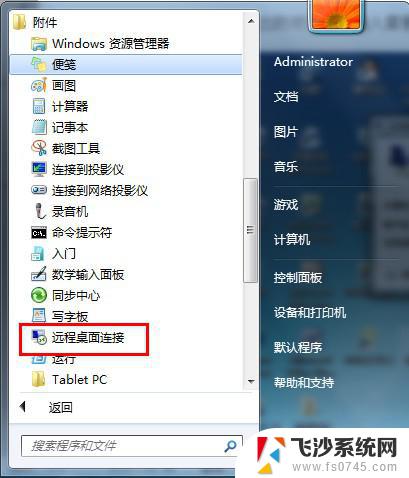 win7的远程桌面连接在哪里 win7远程桌面连接密码设置
win7的远程桌面连接在哪里 win7远程桌面连接密码设置2024-06-27
-
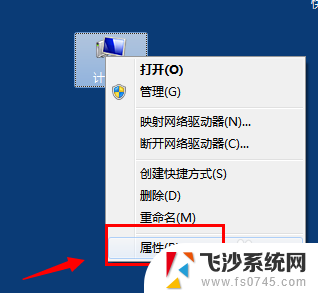 win7 打开远程桌面 Win7远程桌面开启教程
win7 打开远程桌面 Win7远程桌面开启教程2024-04-12
-
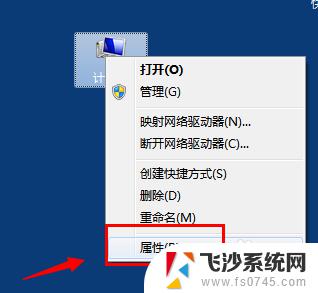 windows7远程控制怎么打开 Win7远程桌面功能怎么设置
windows7远程控制怎么打开 Win7远程桌面功能怎么设置2023-10-31
-
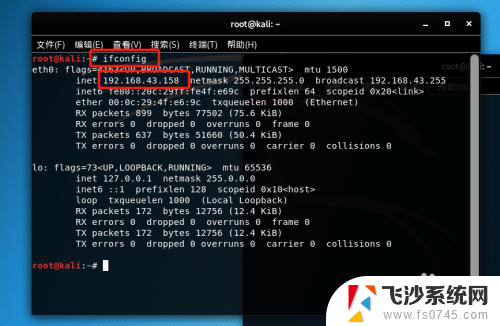 win7远程监控桌面 windows电脑远程控制拍照录像
win7远程监控桌面 windows电脑远程控制拍照录像2024-06-04
- 笔记本windows7怎么连接wifi Win7系统笔记本wifi连接教程
- windows7设置自动开关机怎么设置 win7自动关机设置教程
- win7打印机怎么连接电脑 win7连接共享打印机教程
- 台式windows7怎么连接蓝牙耳机 windows7蓝牙耳机连接教程
- windows7出厂设置 Windows7旗舰版恢复出厂设置教程
- 笔记本恢复出厂设置windows7 Windows7旗舰版恢复出厂设置教程
- 怎样使电脑不卡顿更流畅win7 电脑卡顿不流畅怎么办
- 如何在任务栏显示桌面图标 Win7任务栏上如何添加显示桌面的快捷方式
- w7蓝牙怎么连接蓝牙音响 win7如何设置蓝牙音箱
- win7系统不能识别移动硬盘 WIN7连接移动硬盘无法显示解决方法
- win7怎么看哪个是固态硬盘哪个是机械硬盘 win7怎么查看电脑硬盘型号
- 电脑开机桌面壁纸黑屏 Win7桌面背景消失变成黑屏
win7系统教程推荐
- 1 怎样使电脑不卡顿更流畅win7 电脑卡顿不流畅怎么办
- 2 win7怎么看哪个是固态硬盘哪个是机械硬盘 win7怎么查看电脑硬盘型号
- 3 win7电脑之间怎么共享文件 WIN7共享文件给其他电脑步骤
- 4 w7图标大小怎么设置在哪里 win7如何调整桌面图标大小
- 5 win7扩展屏不显示任务栏 win7双显示器如何显示相同任务栏
- 6 win7自带键盘怎么打开 win7内置键盘如何打开
- 7 win8快速换成win7系统 联想电脑win8换win7图文教程
- 8 win7笔记本没有wifi连接功能 win7无线网络连接无法连接
- 9 windows图标字体颜色 Win7/8桌面图标字体颜色改变技巧
- 10 win7代码0×0000050 win7系统蓝屏代码0x00000050解决步骤